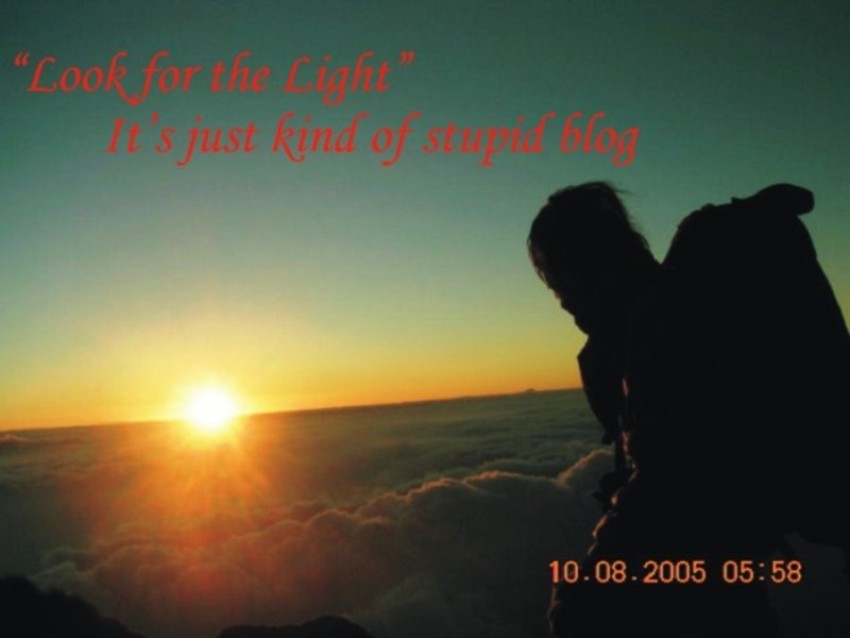Cara Kerja Protokol Komunikasi TCP/IP di internet
Pada hari Sabtu (22 Maret) yang lalu, saya menonton sebuah film animasi tentang cara kerja protokol TCP/IP. Film itu menganalogikan berbagai aspek dalam transmisi data pada protokol TCP/IP. Misalnya, paket-paket data dianalogikan dengan truk-truk yang dilabeli oleh alamat IP tujuan, router dan switch yang berfungsi untuk mengalihkan dan memilihkan jalur komunikasi tiap paket data dianalogikan dengan robot yang melempar truk-truk data ke jalur yang tepat, firewall dianalogikan sebagai penjaga pintu yang akan menentukan manakah paket data yang berhak masuk/keluar dalam jaringan, dsb.
Di posting ini, saya ingin menceritakan ulang proses transmisi data menggunakan protokol TCP/IP pada film tersebut. Misal kita mengandaikan bahwa proses data yang akan berlangsung adalah proses data yang direkues klien dari server. Pertama-tama, komputer klien akan mengirimkan data dalam bentuk biner yang isinya meminta rekues data yang diinginkan dari server. Apabila menggunakan protokol IPv4, maka data biner yang ditransmisikan akan berupa data berbentuk 32-bit. Sedangkan apabila menggunakan protokol IPv6, maka data biner tersebut akan sepanjang 128-bit.
Seluruh data biner yang direkues klien ke server tersebut tidak langsung seluruhnya dikirim dalam bentuk satu kesatuan, tapi dipecah-pecah dan dikirim dalam bentuk paket-paket data. Paket-paket data tersebut akan dilabeli dengan alamat IP server tujuan. Seandainya komputer klien tersebut memiliki Firewall, maka Firewall akan “merazia” paket-paket data tersebut. Firewall hanya akan melewatkan paket-paket data yang sesuai dengan “ketentuan” dan setting yang dimiliki oleh Firewall tersebut.
Selanjutnya, paket-paket data ini akan diteruskan ke dalam jaringan LAN (Local Area Network) melalui switch. Switch merupakan alat telekomunikasi yang membuat interkoneksi antar LAN. Paket data yang menuju Switch rawan mengalami data collision (kerusakan paket data), terutama ketika data traffic dalam LAN sedang tinggi. Hal tersebut dikarenakan paket data yang ditransmisikan melalui Switch hanya berlangsung dalam satu arah. Paket data yang selamat dari collison akan diteruskan oleh Switch ke jaringan yang lebih luas lagi daripada skala LAN yang ditangani oleh Switch tersebut.
Setelah paket data melalui switch, maka paket data akan melanjutkan perjalanannya ke jaringan LAN/WAN setempat. Paket data ini selanjutnya harus melalui proxy server yang hanya akan melewatkan sejumlah paket data yang telah terautentifikasi. Paket data yang tidak terautentifikasi akan dihancurkan oleh proxy server tersebut.
Apabila sejumlah paket data tersebut telah terautentifikasi dan berhasil lolos dari proxy server, maka paket data harus melalui router. Router inilah yang menjadi gerbang terakhir pada WAN (di mana komputer klien terdaftar) sebelum masuk ke dalam jaringan internet yang terhubung ke seluruh dunia. Router merupakan sebuah alat yang cerdas di mana router akan selalu mengusahakan jalur tercepat dan terbaik untuk suatu paket data sampai ke alamat IP tujuan.
Ketika suatu paket data telah masuk ke dalam jaringan internet, maka paket data akan menelusuri jaringan internet dengan berbagai media, seperti kabel bawah laut, satelit, dan berbagai media telekomunikasi yang lain. Paket data ini akan terus menelusuri jaringan internet dengan jalur terbaik yang telah dipilihkan oleh router sampai paket data ini mencapai WAN/LAN di mana komputer server terletak.
Sebelum paket data ini dapat memasuki WAN/LAN server tujuan, paket data ini harus melalui Firewall terlebih dahulu. Firewall ini akan menentukan apakah paket data tersebut boleh atau tidak boleh memasuki WAN/LAN server tersebut.
Paket data yang lulus Firewall akan kembali diarahkan oleh bridge, switch, maupun gateway pada jaringan lokal menuju alamat IP server yang dituju. Setelah mencapai alamat IP server tujuan, maka paket data akan di-unpacking sehingga data biner yang direkues oleh klien akan diterjemahkan oleh komputer server. Server kemudian akan mengirimkan data biner yang direkues oleh klien, kemudian kembali membagi (split) keseluruhan data tersebut menjadi paket-paket data. Kemudian paket-paket data ini akan kembali dikirim ke komputer klien dengan metoda TCP/IP.
Kira-kira begitulah proses transmisi data menggunakan protokol TCP/IP. Pada kenyataanya, banyak sekali paket data yang hancur selama proses transmisi tersebut. Namun, kecepatan pengiriman paket data tersebut melalui media fisik secara relatif dapat mendekati kecepatan cahaya (300.000 m/s). Sehingga paket data yang rusak dapat direkues kembali oleh protokol TCP/IP tanpa kita sadari.
- – Posting ini dibuat dengan tujuan (salah satunya) untuk memenuhi tugas kaderisasi ARC –
*Sori klo rada sotoy... :P *
Oleh :
Gustaf Ardana (13206187)
Teknik Telekomunikasi – Sekolah Teknik Elektro dan Informatika ITB